 |
| Windows11 コントローラー 動作確認 |
1. 使用する 送信機 と 受信機 を ペアリング ( バインド ) します。
2. 送信機 の 設定 で エンドポイント:100 / サブトリム:0 / デュアルレート:100 など 初期状態 にします。
3. 送信機 の 設定 で 3ch と 4ch を使用する スイッチ に 割り当てます。
※ 割り当て方法 は プロポ ( 送信機 ) の 取扱説明書 をご覧下さい。
4. USBアダプター の コネクター を 受信機 に 接続 します。
※ コネクター の向きは 白色線 が 信号線 ( Signal )です。
5. USBアダプター へ 付属 の USBケーブル:Type-C ( 高速データ転送用 ) を接続します。
6. USBアダプター を パソコン に 接続 します。
※ 受信機 への 電源 は USBアダプター より 供給 されます。
7. 自動 で ドライバー の インストール が行われるので、しばらく待ちます。
※ 「 デバイスを使用する準備ができました 」 という メッセージ が 表示 されます。
|
|
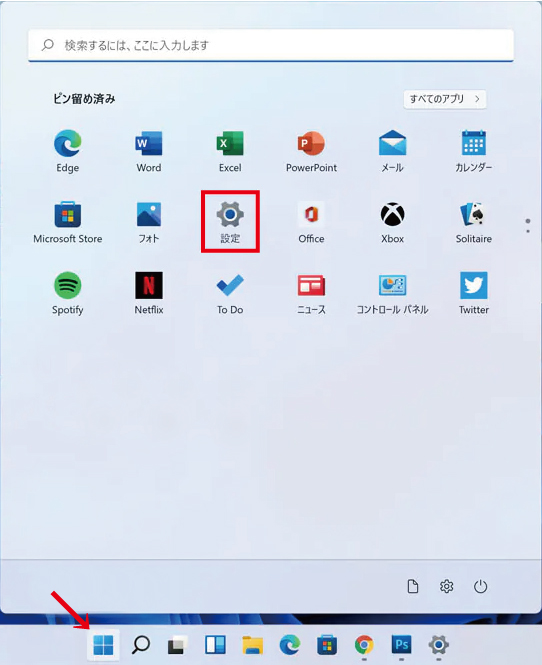 |
| 8. 赤 矢印部 を クリック し、赤 枠部 の 「 設定 」 をクリックします。 |
|
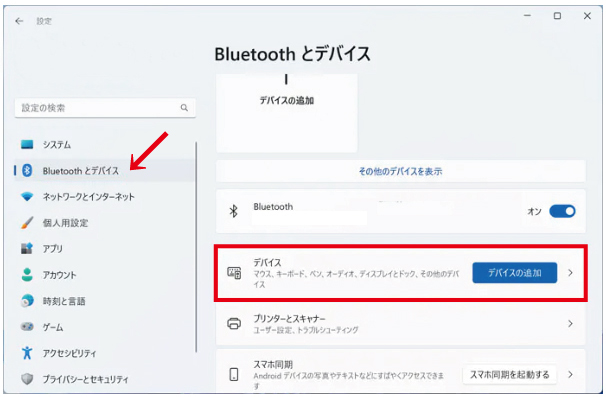 |
| 9. 赤 矢印部 の 「 Bluetooth とデバイス 」 を クリック し、赤 枠部の 「 デバイス 」 を クリック します。 |
|
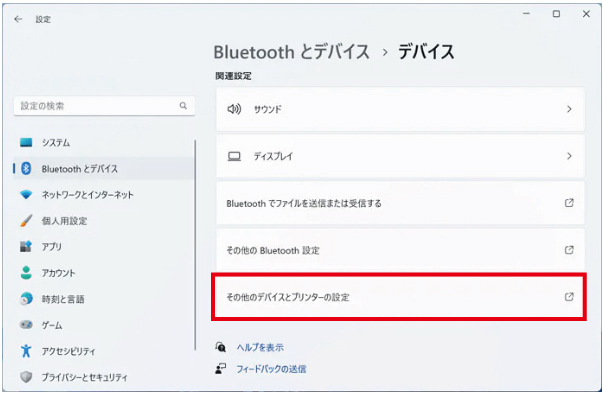 |
| 10. 赤 枠部 の 「 その他のデバイスとプリンターの設定 」 を クリック します。 |
|
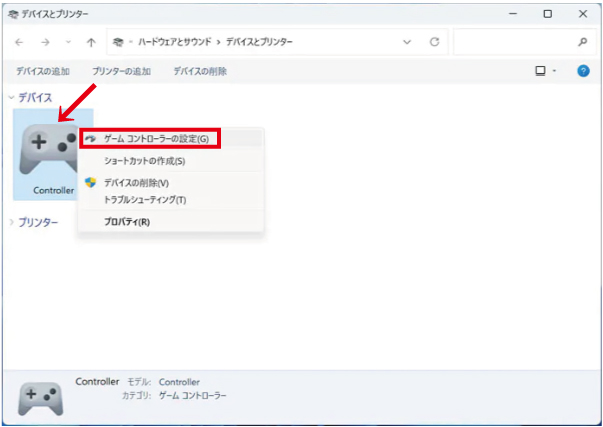 |
| 11. 赤 矢印部 の 「 Controller 」 を 右クリック し、 赤 枠部 の 「 ゲーム コントローラーの設定 」 を クリック します。 |
|
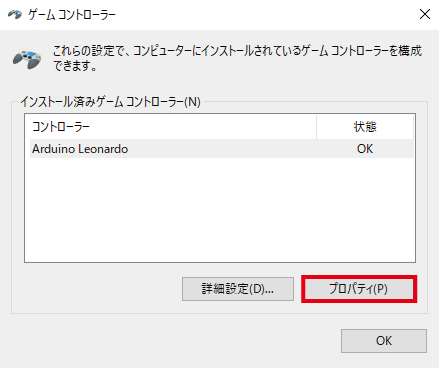 |
| 12. 赤 枠部 の 「 プロパティ 」 を クリック します。 |
|
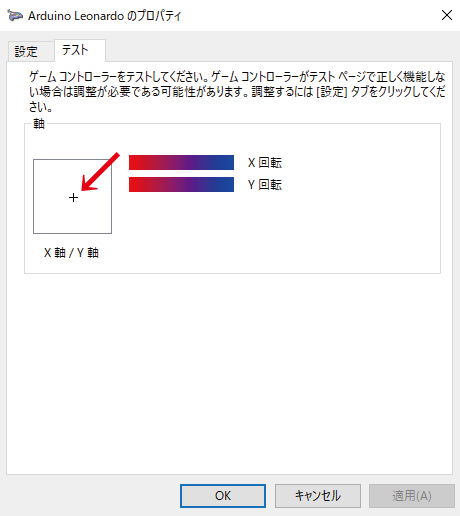 |
| 13. 送信機 を 操作 していない 状態 ( ニュートラル ポジション ) で 赤 矢印部 : + が 中央 にあるか 確認 します。 |
|
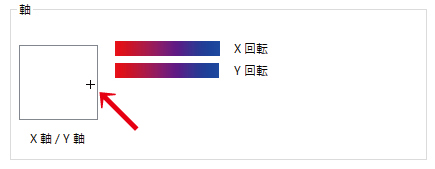 |
14. 送信機 の ステアリング を 右側 に 操作 し、 赤 矢印部 : + が 右側 に 移動 するか 確認 します。
※ 逆方向 に 「 + 」 が 移動 する 場合 は 送信機 の 「 リバース設定 」等 で 調整 します。 |
|
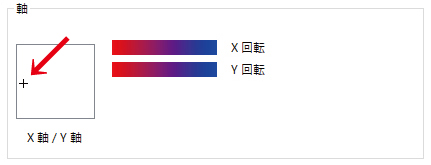 |
| 15. 送信機 の ステアリング を 左側 に 操作 し、 赤 矢印部 : + が 左側 に 移動 するか 確認 します。 |
|
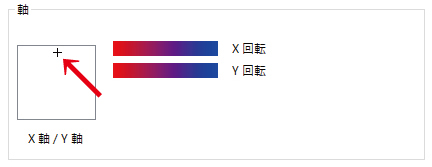 |
16. 送信機 の スロットルトリガー を 前進側 に 操作 し、 赤 矢印部 : + が 上側 に 移動 するか 確認 します。
※ 逆方向 に 「 + 」 が 移動 する場合 は 送信機 の 「 リバース設定 」等 で 調整 します。 |
|
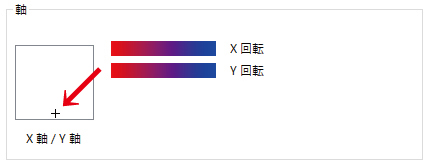 |
| 17. 送信機 の スロットルトリガー を 後退側 に 操作 し、 赤 矢印部 : + が 下側 に 移動 するか 確認 します。 |
|
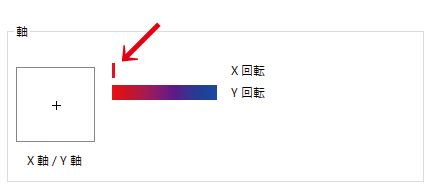 |
| 18. 送信機 の 3ch に 割り当てた スイッチ を 操作 し、 赤 矢印部 が 移動 するか 確認 します。 |
|
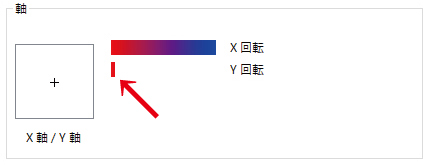 |
| 19. 送信機 の 4ch に 割り当てた スイッチ を 操作 し、 赤 矢印部 が 移動 するか 確認 します。 |
|
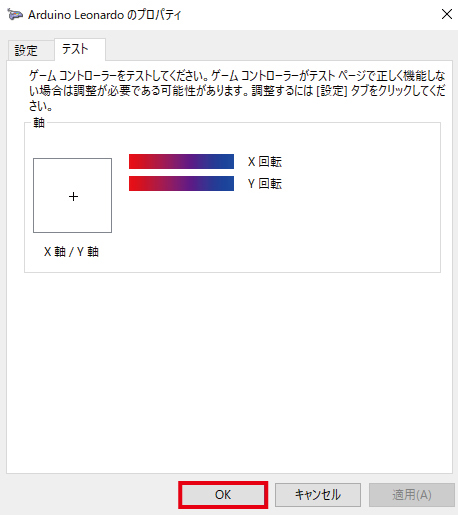 |
| 20. 赤 枠部 の 「 OK 」 を クリック します。 |
|
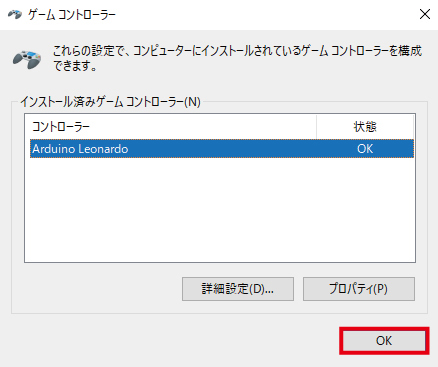 |
| 21. 赤 枠部 の 「 OK 」 を クリック し、コントローラー の 動作確認 が 完了 となります。 |
|
|
FUTABA : 10PX ・ 7PXR ・ 7PX ・ 6PV ・ 4PM ・ 4PM PLUS ・ 7XC ・ 4PV ・ 4PX ・
4PK ・ 4PL ・ 4PLS ・ 3PV ・ 3PL
SANWA : M17s ・ M17 ・ MT-5 ・ MT-R ・ MX-6 ・ MT-S ・ MT-44 ・ M12S-RS ・ M12S
・ MX-V ・ M12 ・ M11X
KO PROPO : EX-NEXT ・ EX-LDT ・ EX-RR ・ EX-2 ・ EX-1
Flysky : Noble NB4 ・ Noble NB4+ ・ Noble NB4 Pro ・ Noble NB4 Pro+ ・ FS-G11P |